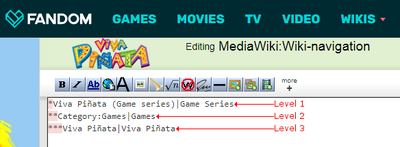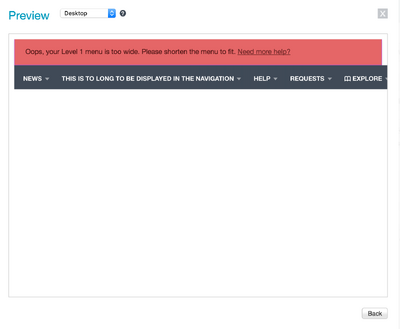- このヘルプには更新、または翻訳されていないコンテンツがあります。どなたでも翻訳にご協力いただくことができます。
- 原文 : w:Help:Navigation。
ナビゲーション (Navigation) とは、あなたのコミュニティでもっとも重要でかつ人の関心をひくページへのリンクを提供する、すべてのページの上部に表示されるグループのことです。
ビデオによる概説
このビデオでナビゲーションの概要と編集方法を覚えましょう
詳しい手順
- ナビゲーションはあなたのコミュニティにあるすべてのページの最上部で見つかります。ナビゲーションにはふたつのエリアがあります: あらかじめ用意されている "検索" メニューと、その他のカスタマイズメニュー項目からなります。
- 「検索」のタブはデフォルトで公開され、Wikiアクティビティ、ランダムページ、ビデオ、フォトというWikiにとって重要なリンクが表示されます。また、その他のリンクをこのタブに追加することもできます。
- コミュニティのディスカッションがオンになっており、フォーラムがない場合、「ディスカッション」ボタンはそのままディスカッションにリンクします。ディスカッションとフォーラムがどちらもオンの場合、「ディスカッション」はディスカッションにリンクし、フォーラムへのリンクは「検索」タブに表示されます。フォーラムがオンでディスカッションがない場合、フォーラム用の「フォーラム」ボタンが表示されます。どちらもオフの場合「ディスカッション」ボタンは表示されません。
- ローカルのナビゲーションメニューはあなたのコミュニティ上で管理者が編集することができます。
- このメニューを編集するには、「投稿」ボタンから「Wikiナビゲーションを編集」リンクをクリックするか、アドミンダッシュボードにある「トップナビゲーション」のリンクを使用してください。
- ナビゲーションの上のトップ右端には、ログイン時とログアウト時で異なるボタンが表示されます。
- ログイン時とログアウト時の違いは次の通りです:ログイン画面では、「新しいボタンを作る」や「ウィキアクティビティ」ボタンの隣にアドミンダッシュボードへのショートカットが表示されます。
- ja.あなたのコミュニティ名.wikia.com/wiki/MediaWiki:Wiki-navigation から、直接Wikiナビゲーションの編集に移動することもできます。
- Wikiナビゲーションでは下記のようにグループ化しつつ計280のリンクを追加することができます:
- 幅全長 550px に等しい 4 項目のレベル 1 リンク
- 幅全長 729px に等しい 7 項目のレベル 2 リンク
- 動的幅 (かつ最小幅 150px に設定した) 10 項目のレベル 3 リンク
- もしあなたのリンクがデザインされた幅を超えていると、そのリンクが表示されないか、他のリンクの下に表示されてしまうかもしれません。これを閲覧する場合は、すべてのリンク表示に使用する文字列を短くする必要があります。
- リンクを追加するには、メニューに表示されるリンクとテキストを明示するためにWikiテキストを使用する必要があります。そのレベルのパターンは次の通りです:
- 自分のコミュニティにメニュー項目のテキストを追加すると、その後に編集サマリボックスの下にあるプレビューボタンを押す必要があります。
- 注意: プレビューボタンを押さないとメニュー項目の変更をパブリッシュすることはできません。パブリッシュ (Publish) ボタンはプレビューウィンドウの右下にのみ表示されます。
- プレビューボタンはあなたのコミュニティのナビゲーションのプレビュー結果を表示します。プレビューすると、サイトの最小幅で表示するにはメニュー項目が横に広すぎるかどうかを通知する幅検証ツールが自動的に実行されます。そのときにこのような警告が表示されます:
- もしこれが現れた場合、ナビゲーションの幅を調整するために編集モードへの復帰を求められます。それを実行してから、メニューをプレビューするために再びプレビューボタンを押してください。適切な幅になれば、パブリッシュボタンが表示されます。「パブリッシュ」をクリックしてください。そうすれば新しいナビゲーションがライブになります。
メニューのオートポップアップ
ナビゲーションに動的コンテンツがあるかを確かめるもうひとつの方法は自動的にメニュー項目を投入するマジックワードを使うことです。
- これを実行するには、 使うと決めたマジックワードの両端を # シンボルで囲って使用してください。
- マジックワードがひとつ下の階層にページの一覧を自動生成するので、マジックワードを使用したメニュー項目は2階層まで使用することができます。
サポートされたマジックワードの一覧
- #categoryX# - X には0よりも大きい値を入力します。これはそのFandom上にある X 件の最大カテゴリから上位8ページを取得します
- #category-Y# - Category:Y から上位8ページを取得します ("Y" は指定したいカテゴリ名で置き換えてください)
- #newlychanged# - 最近更新されたページを表示します
注意すべきこと
- ナビゲーションメニューでは任意のページにリンクすることができます。訪問者があなたのコミュニティにやってくるときに閲覧すべきもっとも有用な場所が何であるかについて考えることは重要なことです。
- 私たちは人気ページへのリンクとコミュニティを見つけられる場所を示すリンクを追加することを推奨しています。
- (ナビゲーションにヘッダつけたい場合は) 記事にリンクすることが適切ではないこともあります。 ナビゲーション上でどこにもリンクしないヘッダを生成するコード
*#|ヘッダをつけることができます。
次のページ
- マイツールを編集する方法について知る
- 最近のWikiアクティビティを閲覧する方法について知る
- コミュニティメッセージを編集する方法を知る
その他のヘルプとフィードバック
- ヘルプ:コンテンツでは、他のヘルプページを閲覧、検索することができます。
- 最新の情報やヘルプについては、コミュニティセントラルをご覧ください。
- この記事で不明確な点や、曖昧な点がございましたら、Fandomとの連絡方法をご確認ください。
- このヘルプはコミュニティセントラル内にて管理されています。